4、创建曲线调整图层,对RGB、红、蓝通道进行调整,参数设置如图14- 16,效果如图17。这一步同样给图片增加黄褐色。
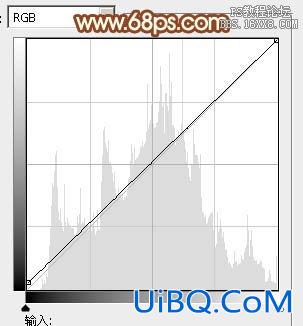
<图14>

<图15>

<图16>

<图17>
5、再创建曲线调整图层,对RGB,蓝通道进行调整,参数及效果如下图。这一步把图片整体颜色调优艾设计网_PS高级教程实例淡。
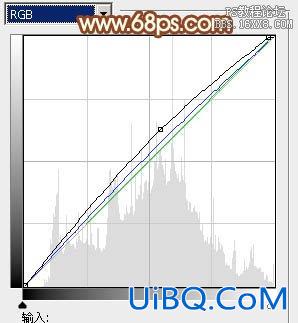
<图18>

<图19>
6、创建可选颜色调整图层,对红、黄、绿、白进行调整,参数设置如图20- 23,效果如图24。这一步给图片增加橙黄色。
<图20>

<图21>

<图22>

<图23>

<图24>








 加载中,请稍侯......
加载中,请稍侯......
精彩评论